'>
Jos kaareva Bluetooth-hiiri lakkaa yhtäkkiä toimimasta Windows 10 Creators -päivityksen jälkeen, sinun on ensin palautettava hiiren ohjain edelliseen versioon. Tämä on yksi ensimmäisistä asioista, jotka sinun pitäisi tehdä.
Jos olet jo tehnyt sen, mutta ongelmasi jatkuu, napsauta tässä nähdäksesi, kuinka Windows 10 palautetaan aiempaan kokoonpanoonsa.
Jos et halua vielä palauttaa Windows 10 Creators -päivitystäsi, kokeile alla olevia tapoja korjata ongelma itse.
Korjaus 1: Mahdollisen virheen vianmääritys
1) Tyyppi cmd Windowsin hakupalkissa ja valitse Suorita järjestelmänvalvojana .

2) Kopioi ja liitä seuraava komentorivi komentokehoteikkunaan ja paina Tulla sisään .
msdt.exe -id DeviceDiagnostic
3) Napsauta Seuraava ponnahdusikkunassa ja vianmääritysohjelma alkaa tunnistaa laitteisto-ongelmat automaattisesti.
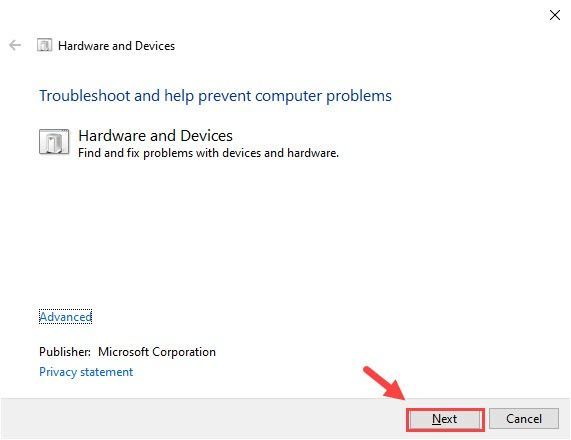
4) Odota vianmääritysprosessin päättymistä. Noudata sitten sen ohjeita yrittääksesi korjata Arc-hiiri ei toimi.
Korjaus 2: Muokkaa virranhallinta-asetuksia
MERKINTÄ : Seuraava menetelmä toimii vain Bluetooth Arch -hiirellä.
1)Lehdistö Windows-avain ja X ja valitse sitten Laitehallinta .
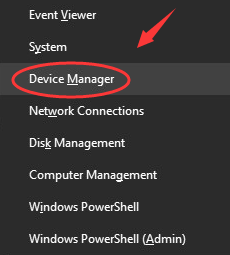
2) Laajenna kategoria Hiiret ja muut osoitinlaitteet .
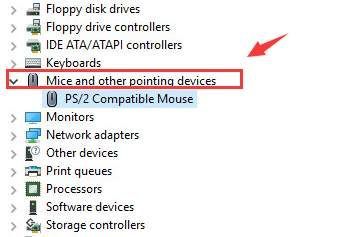
3) Napsauta laitteen nimeä hiiren kakkospainikkeella ja valitse Ominaisuudet.
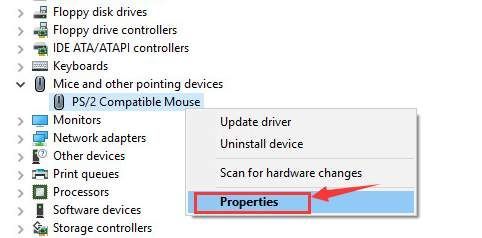
4) Siirry kohtaan Virranhallinta -välilehti ja varmista Anna tietokoneen sammuttaa laite virran säästämiseksi vaihtoehto on tarkastamaton ja napsauta sitten OK .
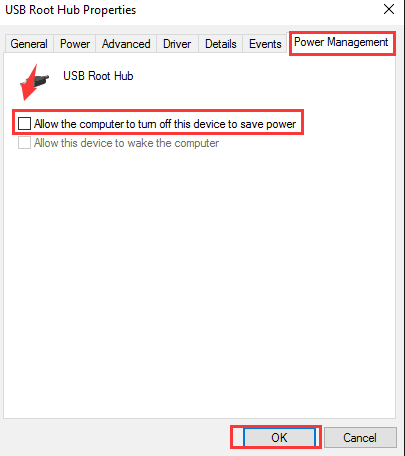
5) Käynnistä tietokone uudelleen. Katso, esiintyykö tämä ongelma uudelleen.
Korjaus 3: Päivitä hiiriohjain
Hiiren ohjaimen päivittämisen yhteydessä voit aina valita ladattavien ja päivitettävien ohjainten joukosta itse tai tehdä sen automaattisesti.
Jos sinulla ei ole aikaa, kärsivällisyyttä tai taitoja päivittää ohjaimesi manuaalisesti, voit tehdä sen automaattisesti Kuljettajan helppo .
Driver Easy tunnistaa järjestelmän automaattisesti ja löytää sille oikeat ohjaimet. Sinun ei tarvitse tietää tarkalleen, mitä järjestelmää tietokoneesi käyttää, sinun ei tarvitse vaarantaa väärän ohjaimen lataamista ja asentamista, eikä sinun tarvitse huolehtia virheestä asennettaessa.
Voit päivittää ohjaimesi automaattisesti joko Free Easy- tai Pro-versiolla. Mutta Pro-versiolla se vie vain 2 napsautusta (ja saat täyden tuen ja 30 päivän rahat takaisin -takuun):
1) ladata ja asenna Driver Easy.
2) Suorita Driver Easy ja napsauta Skannaa nyt -painiketta. Driver Easy skannaa sitten tietokoneesi ja tunnistaa ongelman ohjaimet.
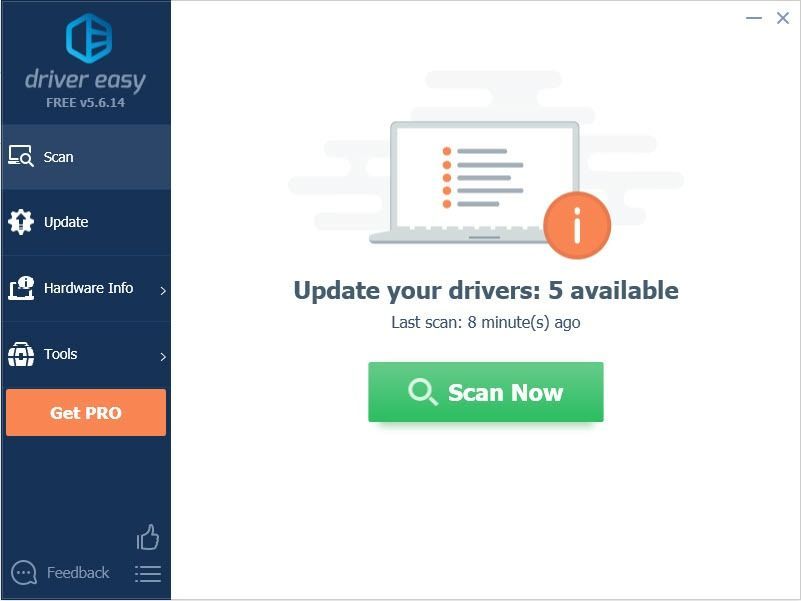
3) Napsauta Päivittää -painike merkittyjen ohjaimien vieressä ladataksesi ja asentamalla tämän ohjaimen oikean version automaattisesti (voit tehdä sen ILMAISEKSI).
Tai napsauta Päivitä kaikki ladata ja asentaa oikea versio kaikista ohjaimista, jotka puuttuvat tai ovat vanhentuneet järjestelmääsi (tämä edellyttää Pro-versio - sinua kehotetaan päivittämään, kun napsautat Päivitä kaikki).
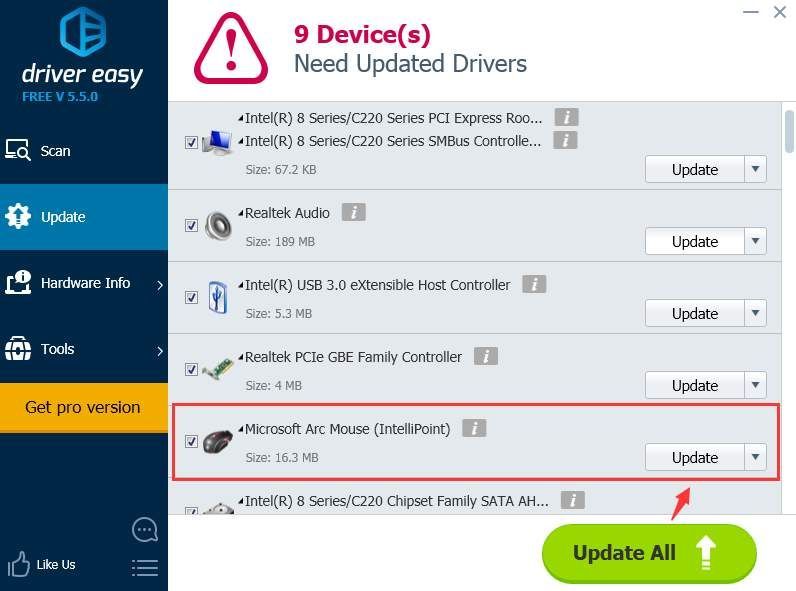 Driver Easy -ohjelman Pro-versio mukana tulee täydellinen tekninen tuki.
Driver Easy -ohjelman Pro-versio mukana tulee täydellinen tekninen tuki. Jos tarvitset apua, ota yhteyttä Driver Easy -tukitiimi klo support@drivereasy.com .
Korjaus 4: Palauta tietokone
Kuten aiemmin mainittiin, Microsoftin tekninen tuki ehdottaa, että käyttäjien tulisi suorittaa järjestelmän palauttaminen ongelman korjaamiseksi. Jossain määrin Microsoft on myöntänyt, että tämä ongelma on yksi Windows 10 Creators -päivityksen virheistä.
Jos haluat nähdä tarkempia tietoja Windows 10: n palauttamisesta aiempaan versioon, käy alla olevassa viestissä:
Windows 10: Palauta ja palauta
![[RATKAISTU] God of War ei riitä muistiin](https://letmeknow.ch/img/knowledge/99/god-war-not-enough-available-memory-issue.jpg)
![[RATKAISTU] Praey for the Gods kaatuu jatkuvasti PC:llä](https://letmeknow.ch/img/knowledge/40/praey-gods-keeps-crashing-pc.jpg)




